photoshop做黑白素描画效果教程
来源:未知
作者:oosodof
学习:6132人次
原图

最终效果

1、打开素材图片,把背景图层复制一层。
2、创建通道混合器调整图层,对黑色进行调整,参数设置如下图。

3、按Ctrl + E 向下合并图层。
4、把合并的图层复制一层,命名为“图层1”。
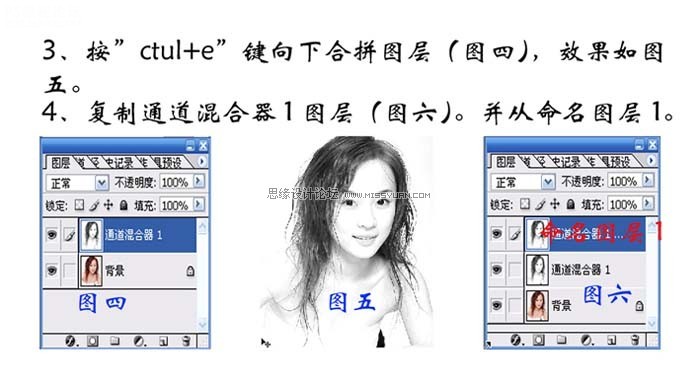
5、对图层1进行复制,得到图层1副本。
6、对图层1副本执行:滤镜 模糊 动感模糊,参数设置如下图。
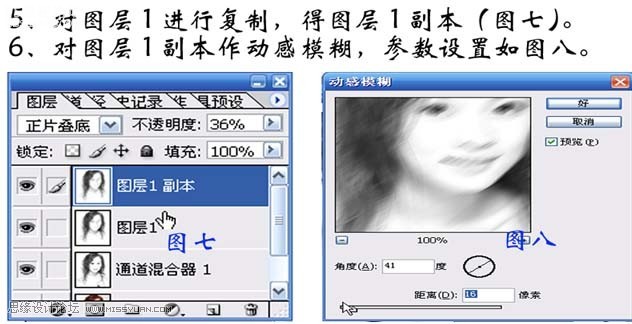
7、用橡皮擦工具,设置适当的不透明度,对眉毛、眼、鼻、嘴、下颚等处擦去,用白色画笔适当修改。
8、合并所有图层,执行:滤镜 纹理 纹理化,参数设置如下图,确定后完成最终效果。



最终效果

1、打开素材图片,把背景图层复制一层。
2、创建通道混合器调整图层,对黑色进行调整,参数设置如下图。

3、按Ctrl + E 向下合并图层。
4、把合并的图层复制一层,命名为“图层1”。
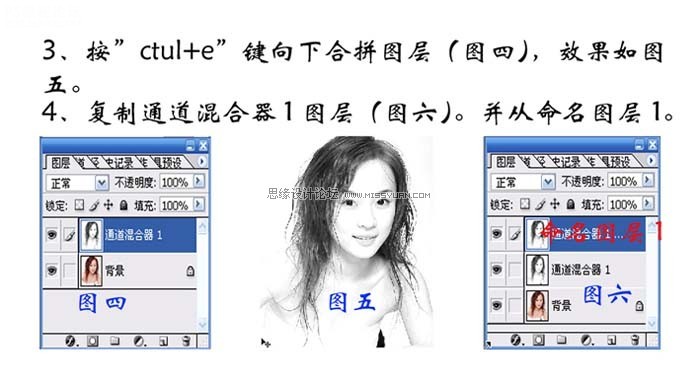
5、对图层1进行复制,得到图层1副本。
6、对图层1副本执行:滤镜 模糊 动感模糊,参数设置如下图。
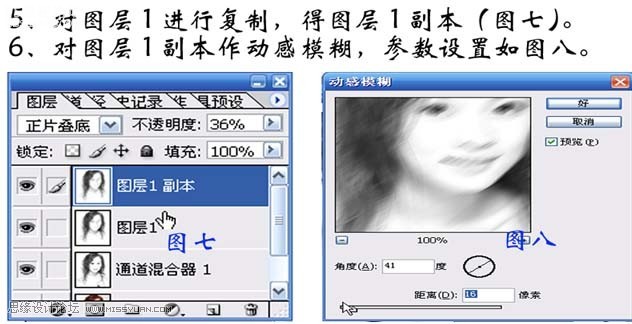
7、用橡皮擦工具,设置适当的不透明度,对眉毛、眼、鼻、嘴、下颚等处擦去,用白色画笔适当修改。
8、合并所有图层,执行:滤镜 纹理 纹理化,参数设置如下图,确定后完成最终效果。


学习 · 提示
相关教程
关注大神微博加入>>
网友求助,请回答!







